Dla mnie było to bardzo łatwe do zrobienia, bez zbędnego pozycjonowania/nakładania.
1. Znajdź szablon
postbit/postbit_classic w zależności od wersji której używasz, otwórz go, a następnie znajdź w nim linijkę:
2. Zamień ją na:
<span class="ub ub{$usergroup['gid']}">{$usergroup['title']}</span>
Przejdź do zarządzania stylami w ACP, następnie utwórz nowy arkusz o nazwie
userbars.css oraz wklej do niego:
.ub {
display: block;
text-transform: uppercase;
font-size: 11px;
color: #000;
background: #000;
width: 90px;
padding: 4px 4px 0px 4px;
text-align: center;
margin: 0 auto;
font-weight: bold;
text-shadow: none;
}
Teraz czas na dodanie kolorów grupy do paska. Jak widzisz po kodzie HTML, który dodaliśmy w szablonie
postbit*, jest on zależny od ID grupy do której przypisany jest użytkownik. Wykorzystamy to teraz!
W arkuszu CSS który utworzyłeś musisz dodać klasę
ubID_GRUPY, czyli przykładowo grupa administratorów ma ID=4, to w CSS dodajesz klasę o nazwie
ub4 z ustalonymi przez siebie ustawieniami klasy.
Czyli gotowa klasa dla ID=4 (GID) o czerwonym kolorze grupy będzie wyglądała tak:
.ub4 {
background: #FF0000;
}
Stylizujemy "ramkę" avatara na kolor grupy. W tym celu musimy przejść do szablonu
postbit_avatar. Następnie do
img dodajemy klasę o nazwie:
ubav ubav{$usergroup['gid']}. W moim przypadku całość kodu wygląda tak:
<a href="{$post['profilelink_plain']}"><img src="{$post['avatar']}" alt="" class="ubav ubav{$usergroup['gid']}" {$avatar_width_height} /></a>
Ustalamy CSS dla avatarów. Czyli ponownie przechodzimy do utworzonego przez nas arkusza CSS o nazwie
userbars.css oraz dodajemy tam następującą klasę:
.ubav {
display: block;
margin: 0 auto;
background: #000;
padding: 4px;
}
Teraz dodajemy kolor do ramki avatara. Robimy dokładnie tak jak robiliśmy z paskami grup. W arkuszu CSS musimy dodać klasę
ubavID_GRUPY, czyli znów dla administratorów jest to ID=4, więc w CSS dodajemy klasę
ubav4 z ustalonymi przez siebie ustawieniami klasy.
Gotowa klasa dla ID=4 (GID) o czerwonym kolorze ramki będzie wyglądała tak:
.ubav4 {
background: #FF0000;
}
No i to chyba wszystko w tym poradniku. Zawsze możesz dodać nowy
font do klas CSS i wtedy będzie to ładniej wyglądało. Aktualnie wszystko prezentuje się tak:
![[Obrazek: BvRrdPO.png]](http://i.imgur.com/BvRrdPO.png)
![[Obrazek: j2xnV9y.png]](http://i.imgur.com/j2xnV9y.png)
Pomoc poza forum - odpłatnie.
![[Obrazek: BvRrdPO.png]](http://i.imgur.com/BvRrdPO.png)
![[Obrazek: j2xnV9y.png]](http://i.imgur.com/j2xnV9y.png)
